Všetky typické úpravy si prejdeme krok za krokom. Začneme tými úplne základnými a dostaneme sa až k tým, ktoré vyladia k dokonalosti posledné detaily.
Vyrovnanie bielej a expozície
Keď fotku otvoríte v Zoner Photo Studiu v module Vyvolať, je väčšinou úprava vyrovnanie bielej a expozícia to prvé a základné, čo upravujete. Ani u hviezdnej oblohy tomu nebude inak. Nočné fotky sú (pokiaľ neriešite vyváženie bielej už pri fotení) často v príliš teplých odtieňoch. Posuvník Teplota bielej teda posúvam ľahko doľava.

Začnite vyrovnaním bielej. Pretože sú nočné fotky väčšinou v teplých žltých odtieňoch, posuňte ho ľahko doľava.
Fotka je podexponovaná a chcela by presvetliť. Pridanie Expozície a vytiahnutie Tieňov je úprava, ktorá vám pomôže najviac. V neposlednom rade sa tiež hodí pridať Zreteľnosť, ktorá zvýrazní hviezdy. Posuňte tiež Živosť, s jej pomocou do fotky dostanete viac farieb.
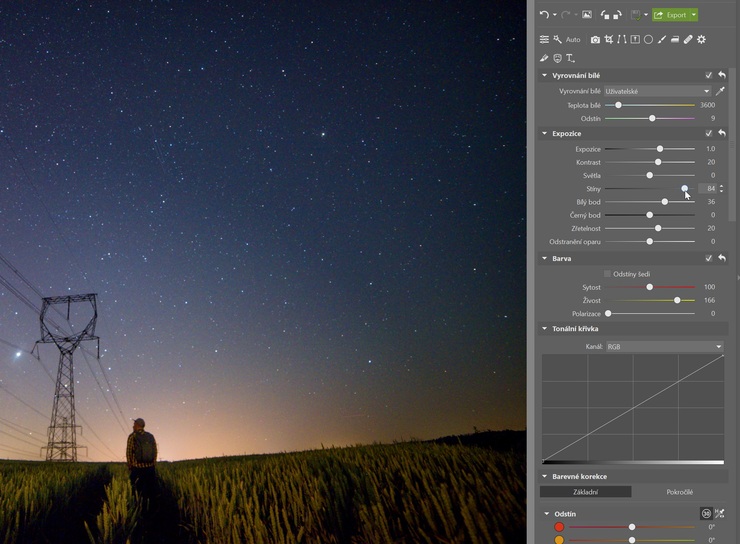
V ďalšom kroku vytiahnite Expozíciu, Tiene, Transparentnosť a Živosť.
Doladenie farieb
Farby ešte doladíte pomocou nástroja Posun základných farieb. Fialové odtiene mi do oblohy moc nesedia, preto posúvam modrú mierne doľava.

Použite Posun základných farieb na celkové dotónovanie.
Redukcia šumu
Fotenie hviezd je limitujúce, pokiaľ ide o expozíciu. Pri vysokých hodnotách ISO sa totiž objaví šum. S redukciou šumu ale opatrne. Automatika pri vyšších hodnotách nerozozná, či ide o šum alebo hviezdu a ak to preženiete, prídete o veľa hviezd. Väčší zmysel tu dáva posuvník Farby a funkcie Potlačenie farebných škvŕn. Tieto nástroje pracujú s farebným šumom, ktorý na prvý pohľad do fotky nepatria.
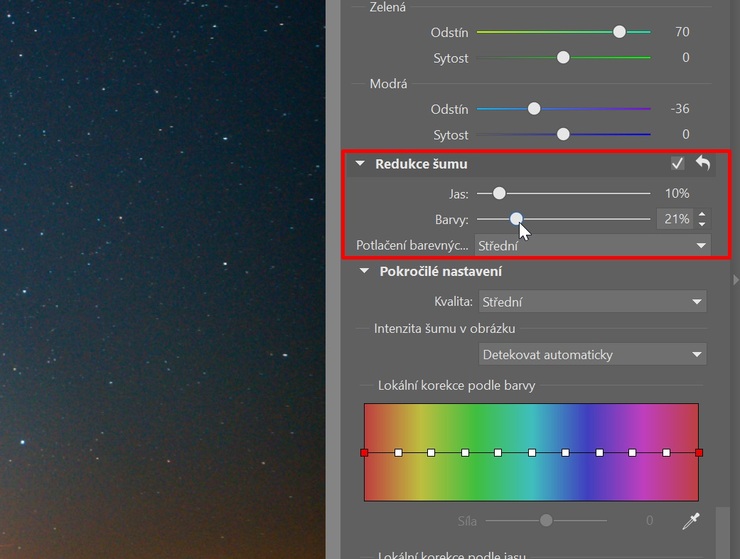
Redukciu šumu nepreháňajte, inak prídete o detaily.
Retuš lietadiel a družíc
S retušovaním čiar, ktoré na oblohe vznikajú, je to zložitejšie. Niekedy sú to kométy, ktoré vyzerajú dobre, inokedy družice. A alebo blikajúce, na prvý pohľad rušivé lietadla. Záleží na situácii a nie je vždy nutné všetky čiary retušovať. Táto konkrétna mi ale na fotke vadí.
Pomocou nástroja Retušovací štetec (J) celú trajektóriu lietadla ľahko odstránite. Zvoľte Retušovací štetec a stopu lietadla ním prejdite. Nástroj automaticky vyhľadá vhodnú oblasť, ktorú vybrané miesto nahradí.
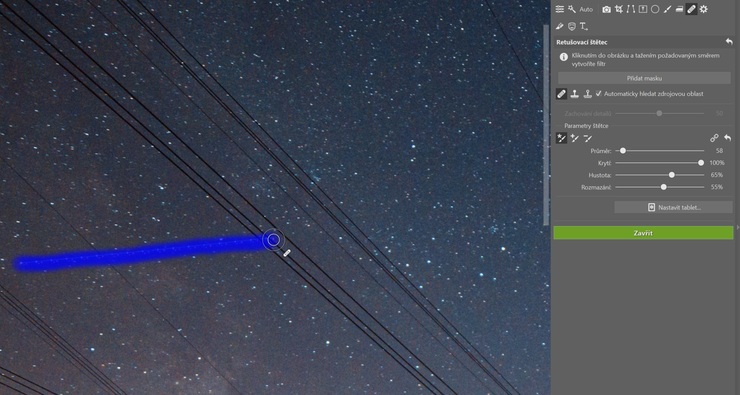
Retušovacím štetcom (J) odstránite pohyb lietadla.
Automaticky zvolený zdrojový bod presuniem tak, aby oblasť presne sedela na drôty. To sa ale podarilo len s jedným drôtom a ďalšie zostali mimo.
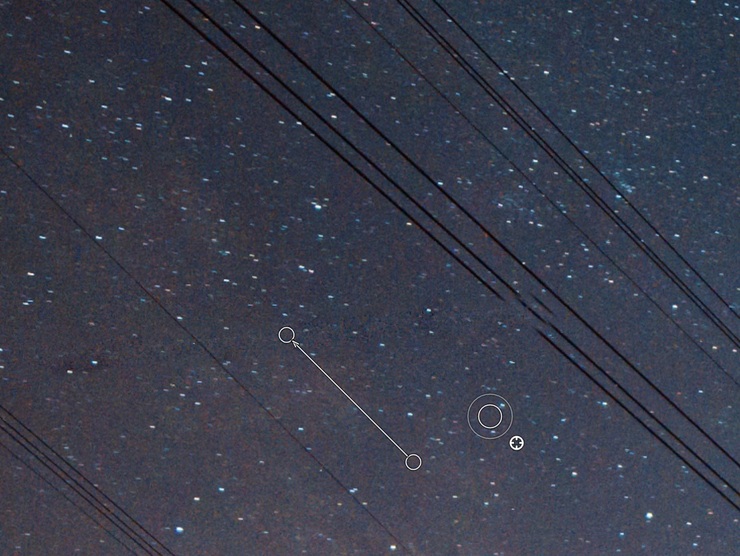
Jeden ťah retušovacím štetcom občas nestačí.
Preto rovnakým spôsobom pridávam masku a novým ťahom vyberám nepodarené miesta. Ak šípka vedie po drôte, malo by to sedieť.
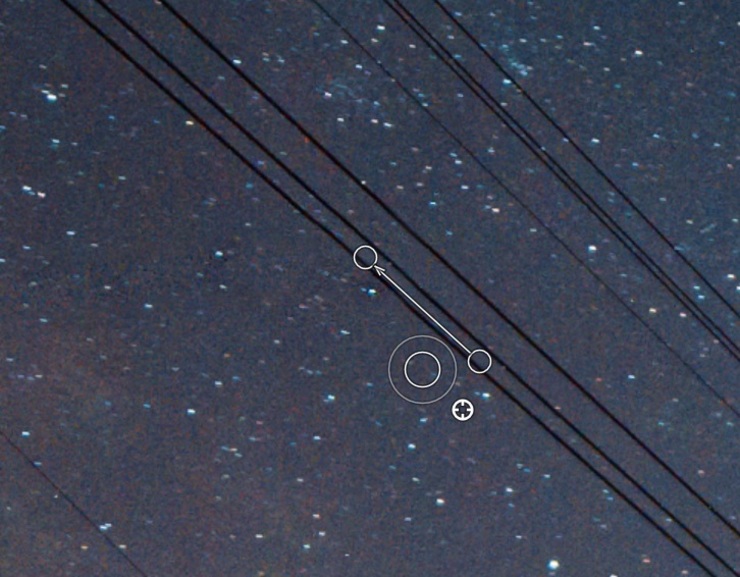
Druhým ťahom odstránite nedostatky. Drôty, stĺpy a ďalšie rovné objekty musia nadväzovať.
Prechodový filter
Prechodový filter (G) rozhodne patrí medzi užitočné úpravy fotiek nočnej oblohy. S jeho pomocou zvýrazníte postupne tmavnúcu oblohu zvýšením Kontrastu. Pokojne ešte môžete pridať znovu zľahka Zreteľnosť, ktorá zvýrazní hviezdy.

Prechodový filter (G) použite na stmavenie a zvýraznenie hornej časti.
Zvýraznenie mliečnej dráhy
Ak sa vám podarí zachytiť časť mliečnej dráhy, nie je na škodu ju zvýrazniť. Stačí vziať Štetcový filter (B), prejsť po mliečnej dráhe a opäť pridať Zreteľnosť.
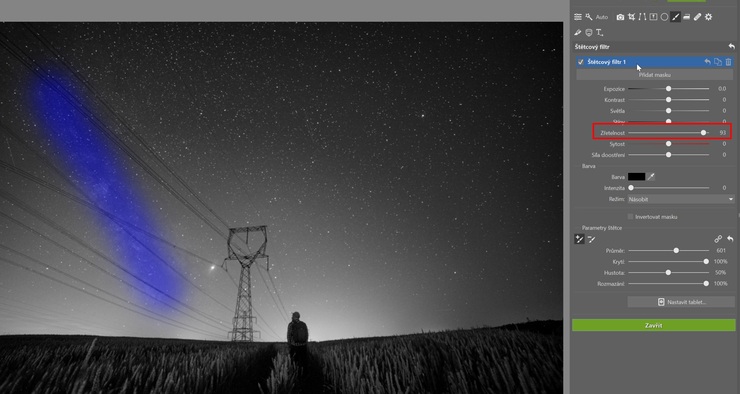
Kontúry hmlovín potom viac vystúpia a mliečna dráha bude na fotke dominantnejším prvkom.
Rozžiarenie konkrétnych hviezd
V tomto bode by mohla úprava už končiť. Ak ale chcete pár hviezd trochu zdôrazniť, prepnite do modulu Editor. Pridajte novú vrstvu s režimom Závoj, vyberte nástroj Štetec (B) a nastavte mu maximálne Rozmazanie. Naberte kvapkadlom farbu hviezdy a kliknite na nej štetcom. Tento princíp opakujte u žiarivejších dominantných hviezd.
Dajte si ale pozor, nech sa vám z fotky potom nestane omaľovánka. Stiahnite krytie vrstvy napríklad len na 10%. Táto úprava by nemala byť na prvý pohľad vidieť.
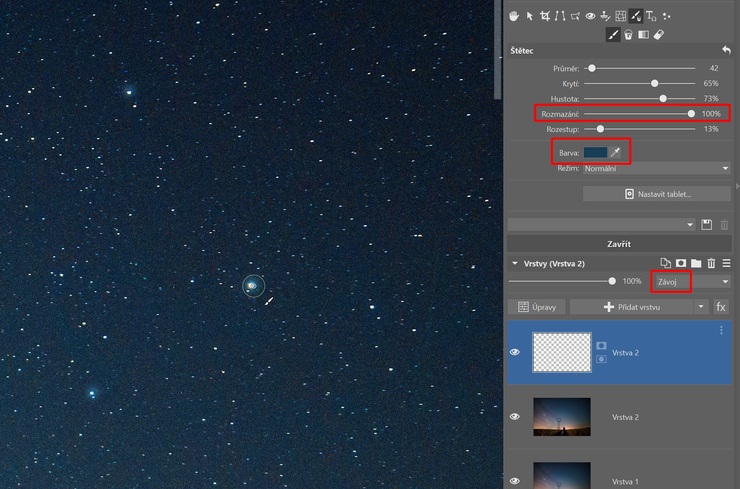
Štetcom v režime vrstvy Závoj rozžiarite hviezdy.
Skvapalnenie
Nakoniec som v module Editor pomocou nástroja Skvapalňovanie zrovnal pravú časť horizontu. To nie je typická astro-úprava, ale v tomto prípade mi prišla vhod.
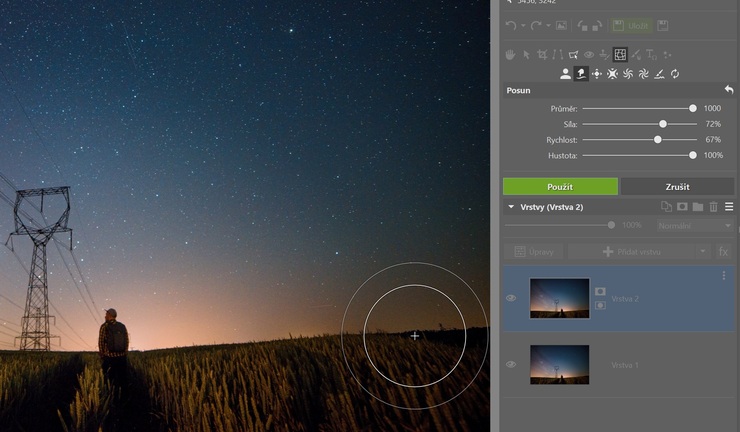
Posledná drobnosť - zrovnanie horizontu nástrojom Posun v Skvapalňovanie.
Rozžiarime vaše fotky!
Stiahnite si Zoner Photo Studio X na 30 dní zadarmo a vyskúšajte si všetky úpravy fotiek nočnej oblohy ešte dnes!
Autor: Matěj Liška
Zdroj: Milujemefotografii.cz





